PDFelement: Un sencillo y avanzado editor de PDF
Aprende a manejar tus PDF con este programa.
Un archivo .webarchive es un formato único que se utiliza en macOS, diseñado para guardar páginas web enteras con todos sus elementos, incluidos texto, imágenes y multimedia. A diferencia de los archivos web comunes, que pueden perder algunos componentes, los archivos Webarchive conservan el aspecto y la funcionalidad originales de la página, por lo que resultan muy prácticos para utilizarlos sin conexión. En este artículo veremos algunos sencillos métodos para convertir archivos Webarchive a PDF en Mac.
Puedes convertir webarchive a PDF como solución práctica si quieres guardar el contenido de una sitio web para consultarlo más adelante o si quieres compartirlo con otras personas. Te guiaremos por el proceso paso a paso, para que puedas manejar mejor tus documentos digitales y acceder a los contenidos web en un formato práctico y confiable. ¡Veamos las siguientes técnicas para crear PDF a partir de archivos Webarchive!
En este artículo
Parte 1. Ventajas de convertir archivos Webarchive a PDF
Convertir archivos Webarchive a PDF tiene varias ventajas, ya que te permite administrar contenidos web con eficacia y presición.
- Conservación del diseño original: Al convertir Webarchive a PDF, conservas el diseño exacto de la página web, incluidas las imágenes y el formato. Esto garantiza la integridad visual del contenido, lo que resulta particularmente útil para referencias, informes y material de investigación.
- Accesibilidad sin conexión: Puedes acceder fácilmente a los PDF sin conexión, por lo que no necesitas Internet para ver el contenido web. Esto es muy útil en caso de que estés viajando o teniendo problemas con de conexión.
- Compatibilidad universal: Los PDF son compatibles con varios dispositivos y sistemas operativos, lo que garantiza que el contenido siga siendo accesible y el mismo en diferentes plataformas, como Windows, iOS y Android.
- Tamaño de archivo: Los PDF se pueden comprimir de manera precisa, lo que reduce el tamaño del archivo y mantiene la calidad. Esto hace que compartirlos por correo electrónico u otras plataformas digitales sea más fácil sin afectar la integridad del contenido.
- Búsqueda de texto: Convertir Webarchive a PDF permite realizar búsquedas de texto dentro del documento. Esta función es imprescindible para encontrar rápidamente información específica sin tener que buscar manualmente.
- Seguridad y control: Los PDF permiten aplicar cifrado, crear contraseñas y poner restricciones, garantizando la seguridad de la información confidencial. Además, tienes control sobre los permisos para imprimir, copiar y editar el documento.
Ten en cuenta estas ventajas para aprovechar al máximo tus archivos Webarchive y mejorar la productividad y gestión de información.
Parte 2. 3 Métodos para convertir Webarchive a PDF en Mac
Puedes convertir archivos Webarchive a PDF mediante verios métodos sencillos. Aquí conocerás 3 técnicas que puedes utilizar para hacerlo en tu Mac sin esfuerzo. No importa si prefieres herramientas integradas o aplicaciones de terceros, estos métodos se adaptan a diferentes necesidades y aseguran que podrás crear PDF para tu contenido web de manera eficiente.
Método 1. Utilizar PDFelement
Descarga e instala PDFelement. En este atículo, nos enfocaremos en cómo convertir Webarchive a PDF en Mac, incluyendo macOS 11. Si eres usuario de Windows, necesitarás la versión de PDFelement para ese sistema operativo. Para comenzar, haz clic en "Crear PDF" en la pantalla de Inicio.

![]() Impulsado por IA
Impulsado por IA
Paso 1: Crea PDF a partir de Webarchive
Abre PDFelement y selecciona un archivo Webarchive. Si quieres convertir solo uno, haz clic en "Archivo" > "Nuevo" > "PDF desde archivo...". Se abrirá automáticamente en el programa como un archivo PDF y luego puedes guardarlo en tu escritorio.

Paso 2: Convertir archivos Webarchive a PDF por lotes
Si quieres convertir una serie de archivos Webarchive en un solo documento PDF, solo tienes que arrastrarlos y soltarlos en la ventana de Inicio.
También puedes ir a menú "Archivo" y elegir "Crear" > "PDF desde archivo...". En la ventana emergente, selecciona varios archivos y haz clic en "Abrir". No te preocupes, cada documento se creará por separado.

![]() Impulsado por IA
Impulsado por IA

Paso 3: Edita y añade anotaciones a tus PDF (opcional)
Luego de haber creado tu PDF, puedes editarlo. Para editar texto e imágenes, haz clic en el botón "Texto" de la barra de herramientas superior para activar el modo de edición. Para editar páginas, ve al menú "Organizar páginas" situado en la derecha. Obtén más información sobre cómo editar archivos PDF en Mac aquí.
Si quieres hacer marcas en tu PDF, haz clic en el botón "Marcar" y, a continuación, elegir entre Resaltar, Tachar, Subrayar, Insertar sellos, Dibujar y mucho más. Obtén más información sobre cómo añadir anotaciones a PDF en Mac aquí.

![]() Impulsado por IA
Impulsado por IA

Un conversor adecuado puede hacer que pagues menos y obtengas mejores resultados. PDFelement es una herramienta confiable que permite convertir archivos Webarchive a PDF. No solo sirve para crear PDF a partir de otros formatos, sino que también puede convertir varios archivos en un único documento PDF.
Método 2. Utilizar Preview
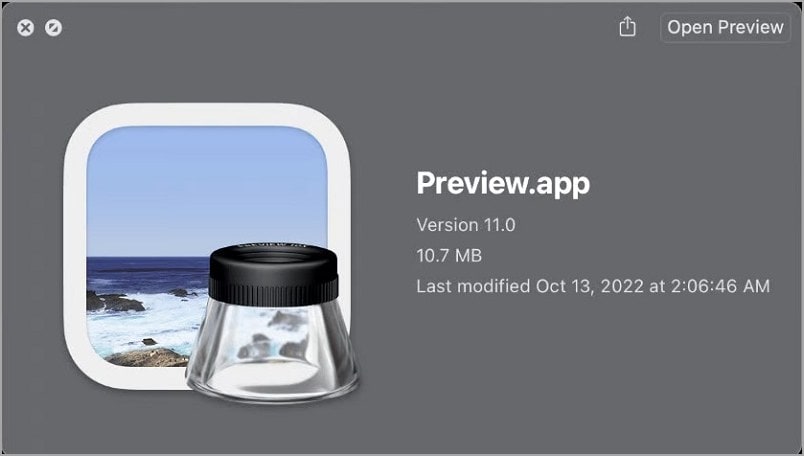
Los usuarios de Mac pueden convertir fácilmente archivos Webarchive a PDF utilizando Preview, una función integrada. Este práctico método te permite transformar contenidos web en documentos PDF que se pueden compartir y en los que se puede realizar búsquedas directamente desde tu navegador Safari.
Sigue estos pasos para hacerlo:
Paso 1: Abre la aplicación de Safari en tu Mac y busca el archivo Webarchive que quieres convertir.
Paso 2: Haz click en "Archivo" en la barra de menú superior y luego selecciona "Guardar como" en el menú desplegable.
Paso 3: En el cuadro de diálogo "Guardar como", elige la ubicación en la que deseas guardar el documento y dale un nombre.
Paso 4: Luego de haberlo guardado, búscalo en tu Mac y ábrelo con la aplicación Preview.
Paso 5: En Preview, haz clicen "Archivo" en la barra superior de herramientas.
Paso 6: En el menú desplegable, selecciona "Imprimir" para acceder a la configuración de impresión.
Paso 7: En la configuración de impresión, verás el botón PDF situado en la esquina inferior izquierda. Haz clic en él.
Paso 8: Elige "Guardar como PDF" de la lista de opciones.
Paso 9: Selecciona la carpeta de destino y ponle un nombre al PDF. Luego, haz clic en "Guardar" para convertir el archivo Webarchive.
A pesar de todo, Preview tiene algunas restricciones. Estas incluyen:
- Funciones limitadas: Preview es una aplicación básica diseñada para ver y realizar ediciones simples en imágenes y PDF. No dispone de funciones más avanzadas como las de otros conversores, lo cual puede limitar las opciones de personalización.
- Conversión por lotes: Preview no ofrece conversión por lotes. Por lo tanto, si trabajas con grandes cantidades de archivos, puede tomarte mucho más tiempo en hacerlo.
- Calidad de conversión: Mientras que Preview funciona bien con páginas web sencillas, es posible que los archivos Webarchive más complejos no se conviertan de forma adecuada, lo que puede llevar a que se pierdan algunos elementos o a que haya problemas con el formato.
A pesar de sus limitaciones, Preview es una solución rápida y accesible para convertir archivos web a PDF ocasionalmente. Pero para los usuarios que necesiten utilizar funciones más avanzadas y obtener conversiones de alta calidad, los software especializados o las herramientas en línea pueden ser más eficientes.
Método 3. Utilizar conversores en línea
Utilizar conversores en línea es una forma práctica de convertir archivos Webarchive a PDF sin necesidad de instalar ningún software. Estas herramientas basadas en la web disponen de una interfaz fácil de usar, lo que hace que el proceso sea más rápido y sencillo. Estos son algunos conversores en línea que puedes utilizar para transformar archivos Webarchive a PDF en tu Mac.
1. PDFfiller

PDFfiller es una excelente herramienta en línea que permite a los usuarios convertir archivos Webarchive a PDF de manera sencilla. Al contar con una interfaz intuitiva, solo tienes que cargar tu archivo y PDFfiller lo convertirá en un PDF editable en el que podrás realizar búsquedas. La plataforma también ofrece varias funciones de edición, por lo cual es una opción muy práctica para gestionar conversiones de Webarchive y personalizarlos.
2. DocHub

DocHub es una solución fácil de usar para convertir archivos Webarchive a PDF en línea. Solo tienes que cargar tu documento y DocHub lo convertirá rápidamente en un PDF de alta calidad, conservando el diseño y el contenido original. La plataforma también permite editar, añadir anotaciones y firmar PDF en tu Mac sin problemas. Esto mejora la versatilidad y funcionalidad del documento.
3. Convertio

Convertio es un confiable conversor en línea que simplifica el proceso de conversión de archivos Webarchive a PDF. Es compatible con muchos formatos de archivo que te permite cargar Webarchive y obtener la versión convertida a PDF en un abrir y cerrar de ojos. Esta plataforma es accesible desde cualquier navegador y garantiza una buena experiencia de usuario sin complicaciones, por lo cual es una excelente opción para los usuarios de Mac.
4. CloudConvert
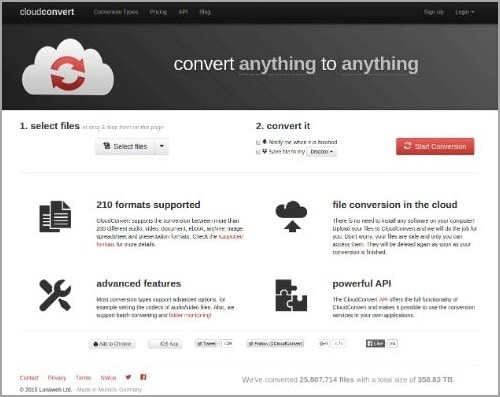
CloudConvert es un excelente conversor basado en la web que convierte Webarchive a PDF sin ningún problema. Esta versátil herramienta ofrece una interfaz fácil de usar, que permite convertir y descargar archivos PDF de manera rápida. Además, CloudConvert es compatible con varios dispositivos. Es una solución muy práctica para los usuarios de Mac.
Todas estas plataformas brindan una forma eficaz de convertir archivos webarchive a PDF. Disponen buenas funciones de edición, son fáciles de usar y admiten una gran cantidad de formatos. Se adaptan a las necesidades específicas de cada usuario, lo cual agiliza el proceso de conversión.
Conclusión
Aunque existen varios métodos para convertir Webarchive a PDF en Mac, PDFelement es la mejor opción. Esta herramienta cuenta con numerosas funciones y una interfaz fácil de usar, lo que garantiza excelentes conversiones de alta calidad, eficientes y sin problemas. Ya sea para uso personal o profesional, PDFelement es la solución perfecta para convertir archivos Webarchive a PDF con facilidad y precisión.

